Odprite aplikacijo Office Lens.
Uporabniki Android telefonov jo najdete na tem naslovu.
|
Optično branje slike iz projektorja |
|||
|
|
|||
|
|||
|
|||||
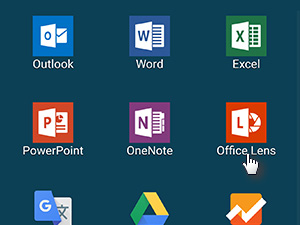 Odprite aplikacijo Office Lens. Uporabniki Android telefonov jo najdete na tem naslovu. |
|||||
|
|||||
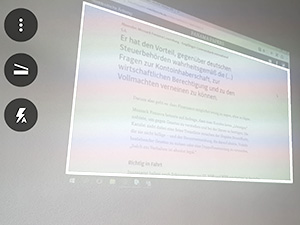 Ko se vam aplikacija odpre, s telefonom namerite na projekcijo ali dokument, ki ga želite optično prebrati. |
|||||
|
|||||
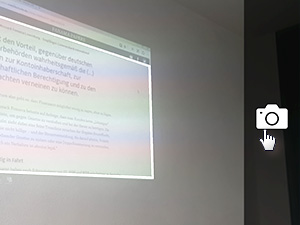 Ko se vam bo pojavil okvir, ki predstavlja končni rezultat, tapnite na ikono za slikanje. |
|||||
|
|||||
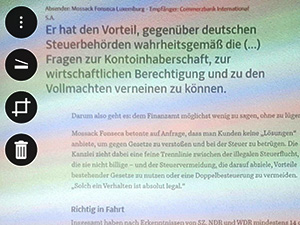 Dokument se bo avtomatsko prilagodil za lažje branje. V mojem primeru je slika slabša, ker je bila projekcija predstavljena na zidu in ne platnu. Drugače je kvaliteta zelo dobra. |
|||||
|
|
|
|||||
 Tapnite na ikno za shranjevanje. |
|||||
|
|||||
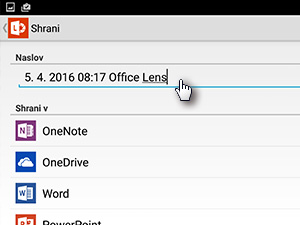 In shranite na poljubna mesta, če to seveda želite. Potrdite shranjevanje. |
|||||
|
|||||
 V galeriji telefona se vam bo shranjena slika tudi prikazala, katero sedaj lahko uporabite ali pa pošljete naprej. |
|||||
|
|||
|
|||||||||||||
|
|||||||||||||
|
 |
|||||||
|
||||||||